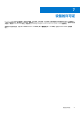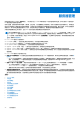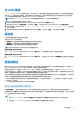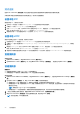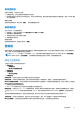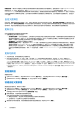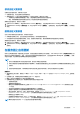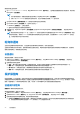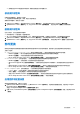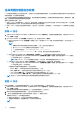Users Guide
Table Of Contents
- Dell Lifecycle Controller Integration for Microsoft System Center Virtual Machine Manager 版本 1.3 用户指南
- 目录
- 关于 Dell Lifecycle Controller Integration for Microsoft System Center Virtual Machine Manager
- 安装和设置 DLCI Console Add-in
- 使用入门
- 工作流
- 为部署虚拟机监控程序设置环境
- 服务器查找
- 设备的许可证
- 服务器管理
- 配置文件和模板
- 部署虚拟机监控程序
- 查看设备中的信息
- 故障排除
- 在自动查找或同步期间不会删除空群集更新组
- 未提交查找作业
- 创建了重复的 VRTX 机箱组
- 在更改 IP 地址后导出另一个服务器的配置配置文件
- 应用 RAID 配置失败
- 无法创建更新源
- 作业队列已满导致固件更新失败
- 使用 DRM 更新源时固件更新失败
- 无法在更新组上执行计划的作业
- 无法在群集更新组上更新固件
- 第 11 代服务器固件更新失败
- 未能使用系统默认更新源连接到 FTP
- 在固件更新期间未能创建存储库
- 无法删除自定义更新组
- 以 CSV 格式导出 LC 日志失败
- 查看 LC 日志失败
- 无法导出服务器配置文件
- 少数组件无视选择进行固件更新
- 在同一服务器上运行多个安装程序实例时发生 IG 安装问题
- 在两小时后服务器配置文件导入作业超时
- 虚拟机监控程序部署失败
- 保留在库共享中的驱动程序文件导致虚拟机监控程序部署失败
- 固件更新后仍未显示最新资源清册信息
- 将服务器添加到 Active Directory 时发生 SCVMM 错误 21119
- 当使用 Active Directory 时,针对第 11 代 PowerEdge 刀片服务器的虚拟机监控程序部署失败
- 采用 RAID 10 的虚拟磁盘的 RAID 配置失败
- 软件 RAID S130 上的热备用配置导致 RAID 配置失败
- 访问 Dell EMC 支持网站上的支持内容
要在服务器上应用更新:
1. 在 DLCI Console Add-in for SCVMM 中,单击 Maintenance Center(维护中心),选择服务器或服务器组以及更新源,然后单击
Run Update(运行更新)。
注:
● 对于组件级别更新,将服务器组展开至组件级别,然后单击 Run Update(运行更新)。
● 对第 11 代 Dell PowerEdge 服务器执行固件更新时,无法升级电源设备装置 (PSU) 固件版本。
2. 在 Update Details(更新详细信息)中,提供固件更新作业的名称和说明。
3. 在 Schedule Update(计划更新)中,选择以下选项之一:
● Run Now(立即运行)- 立即应用更新。
● 选择计划将来进行固件更新的日期和时间。
4. 选择更新方法:Agent-free Update(无代理更新)或 Agent-free Staged Update(无代理分阶段更新),然后单击 Finish
(完成)。
注: 将固件更新作业提交至 iDRAC 后,设备与 iDRAC 沟通作业的状态并在管理控制台的 Jobs and Logs(作业和日志)页面
中提供状态更新。有时候,iDRAC 不提供设备所跟踪的作业的任何状态更新。设备最长等待 6 个小时,如果 iDRAC 没有回
应,则将固件更新作业状态视为失败。
轮询和通知
当在系统生成期间有新目录可用时,以及当默认更新源中有新目录可用时,您可以接收通知。
当更新源中有新目录文件可用时,通知响铃的颜色会更改为橙色。单击响铃图标可替换在更新源中提供的本地缓存目录。旧目录被
替换为最新目录后,响铃颜色更改为绿色。
设置通知
要设置轮询频率,请执行以下操作:
1. 在 DLCI for SCVMM 中,单击 Maintenance Center(维护中心),单击 Maintenance Settings(维护设置),然后单击
Polling and Notification(轮询和通知)。
2. 选择所需的轮询发生频率:
● 从不 — 默认情况下将选择此选项。如果选择此选项,将仅在计划的时间接收关于更新源中的新可用目录的信息一次。
● 每周一次 — 如果选择此选项,将每周接收有关更新源中的新可用目录的信息一次。
● 每 2 周一次 — 如果选择此选项,将每两周接收有关更新源中的新可用目录的信息一次。
● 每月一次 — 如果选择此选项,将每月接收有关更新源中的新可用目录的信息一次。
保护保管库
保护保管库是一个安全的位置,您可在其中导出和导入服务器或服务器组的服务器配置文件。您可以通过创建外部保管库来将此服
务器配置文件保存在网络中的共享位置,或者通过创建内部保管库来将此服务器配置文件保存在 vFlash SD 卡上。您只能将一个服务
器或一组服务器与一个保护保管库相关联。但是,可以将一个保护保管库与多个服务器或服务器组相关联。
创建保护保管库
前提条件:确保保管库位置可访问。
要创建保护保管库,请执行以下操作:
1. 在 DLCI for SCVMM 中,单击 Maintenance Center(维护中心),然后单击 Maintenance Settings(维护设置)。
2. 在 Maintenance Center(维护中心)中,单击 Protection Vault(保护保管库),然后单击 Create(创建)。
3. 选择您要使用的保护保管库的类型,并提供所需的详细信息。
● 如果要创建网络共享类型的保护保管库,请提供用于保存配置文件的位置,用于访问此位置的凭据和密码短语以保护配置文
件。此类型的保护保管库可支持通用 Internet 文件系统 (CIFS) 类型的文件共享。
28 服务器管理